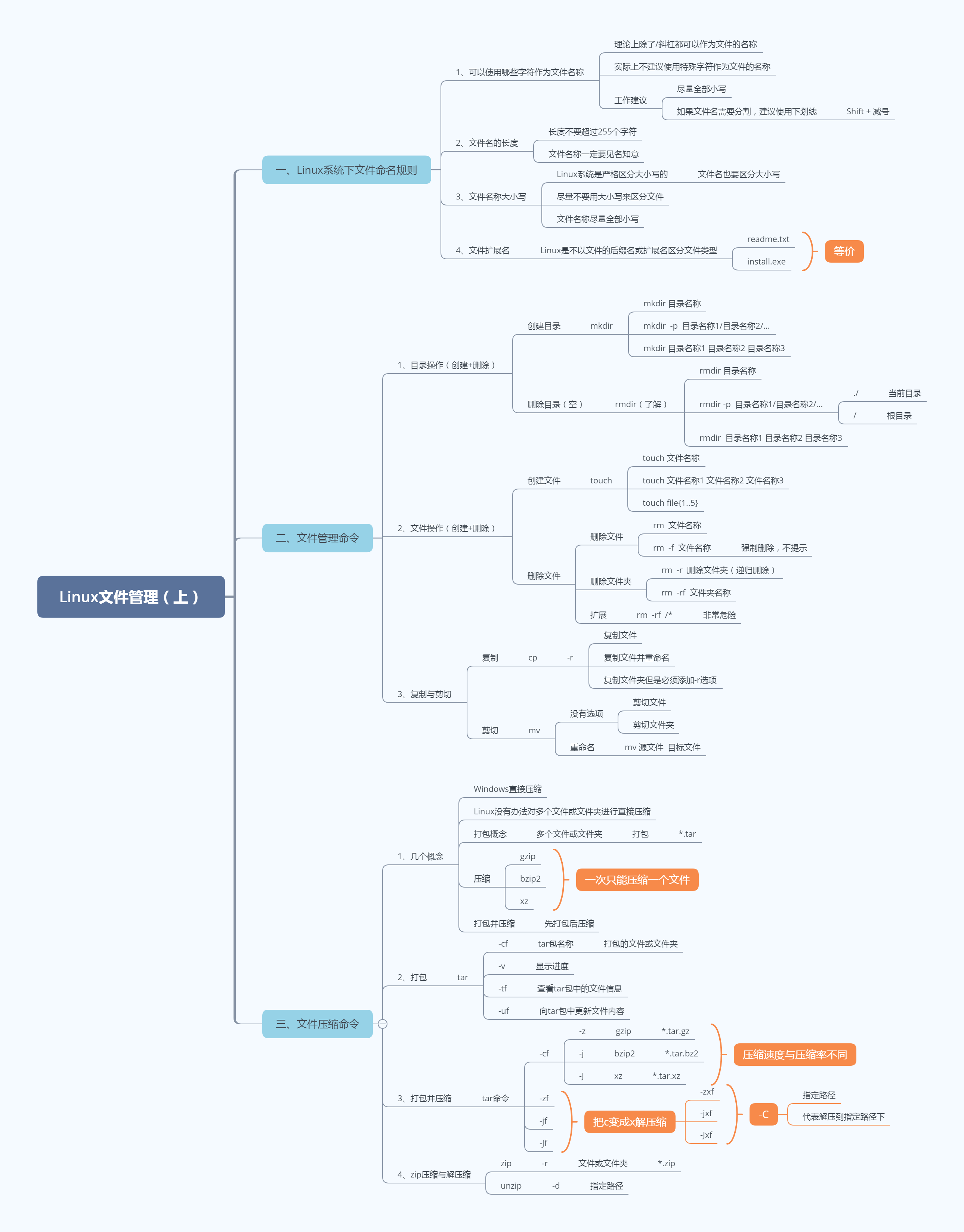[Linux] Linux常用命令与文件管理
Linux文件"扩展名"
我们都知道,Windows 是依赖扩展名区分文件类型的,比如,".txt" 是文本文件、".exe" 是执行文件,但Linux 不是。
Linux 系统通过权限位标识来确定文件类型,常见的文件类型有普通文件、目录、链接文件、块设备文件、字符设备文件等几种。Linux 的可执行文件就是普通文件被赋予了可执行权限。
Linux系统的文件目录结构
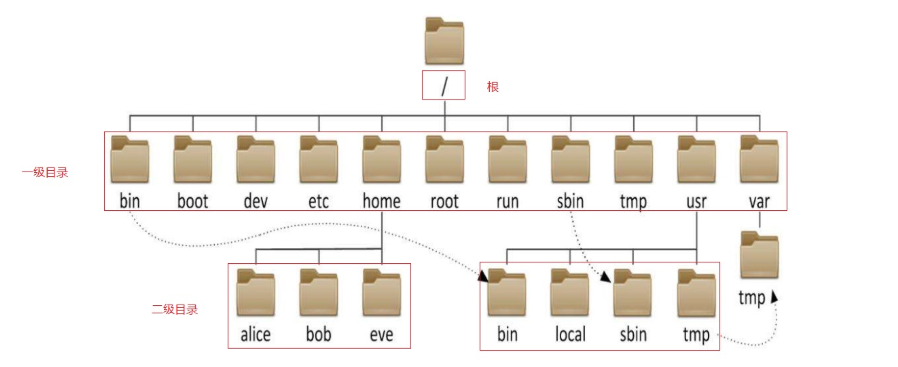
Linux系统的文件目录用途
Linux 基金会发布了 FHS (Filesystem Hierarchy Standard 文件系统层次化标准)。规定了主要文件夹的用途
/bin:系统命令目录
/sbin:超级命令目录,只能超级管理员可以执行的命令
/boot:系统目录,类似于Windows中的C盘
/dev :设备文件目录,硬盘、光驱、U盘都属于设备文件,/dev/sr0代表光驱设备。注意,次目录下的文件没有办法直接使用,必须先挂载
/etc :非常重要,代表系统的配置文件目录。大部分软件安装完成后,其配置文件都存放在此目录
/home:普通用户的家目录,用户登录后会自动切换到此目录
/root:超级管理员的家目录,超级管理员登录后会自动切换到此目录
/media:挂载目录,早期Linux挂载目录,用于挂载光盘以及软盘
/mnt:挂载目录,用来挂载额外的设备,如 U 盘、移动硬盘和其他操作系统的分区
/opt :第三方软件目录,这个目录是放置和安装其他软件的位置,手工安装的源码包软件都可以安装到这个目录中。不过笔者还是习惯把软件放到 /usr/local/ 目录中,也就是说,/usr/local/ 目录也可以用来安装软件
/usr :系统程序目录,类似Windows中的Program Files
/proc:虚拟文件系统。该目录中的数据并不保存在硬盘上,而是保存到内存中。主要保存系统的内核、进程、外部设备状态和网络状态等。
/tmp :临时文件目录,在该目录下,所有用户都可以访问和写入。建议此目录中不能保存重要数据,最好每次开机都把该目录清理
/var :经常变化的文件目录,网页文件、数据文件、日志文件
/lost+found/ : 当系统意外崩溃或意外关机时,产生的一些文件碎片会存放在这里。在系统启动的过程中,fsck 工具会检查这里,并修复已经损坏的文件系统。这个目录只在每个分区中出现,例如,/lost+found 就是根分区的备份恢复目录,/boot/lost+found 就是 /boot 分区的备份恢复目录
/proc/ : 虚拟文件系统。该目录中的数据并不保存在硬盘上,而是保存到内存中。主要保存系统的内核、进程、外部设备状态和网络状态等。如 /proc/cpuinfo 是保存 CPU 信息的,/proc/devices 是保存设备驱动的列表的,/proc/filesystems 是保存文件系统列表的,/proc/net 是保存网络协议信息的......
/sys/ : 虚拟文件系统。和 /proc/ 目录相似,该目录中的数据都保存在内存中,主要保存与内核相关的信息
Linux常用命令
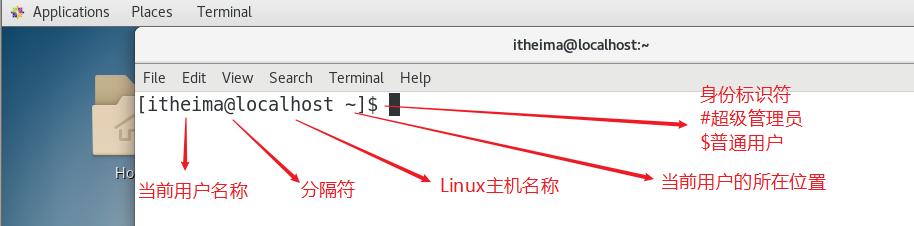
1、uname查看操作系统信息
命令:
uname -a
作用:获取计算机操作系统相关信息
2、su切换用户
命令:
su - root
3、ls命令查看目录下文件
命令:ls 或 ls 目录 或 ls -lh 或 ls -a 或 ll
4、whoami命令 显示当前用户
命令:
whoami
5、reboot 立即重启
命令:
reboot
6、shutdown 关机
命令:
shutdown -h 0或now
作用:立即关机
命令:
shutdown -h 分钟数
作用:多少分钟后延迟关机
命令:
shutdown -c
作用:取消关机
7、type命令 查看内部命令
命令:
type 命令名
// 内部命令提示: 命令 is a shell buildin
作用:判断命令的类型(内部命令还是外部命令)
8、history命令 显示系统以前输入的前1000条命令
命令:
history
作用:显示系统以前输入的前1000条命令
9、hostnamectl命令
作用:用于设置计算机的主机名称(给计算机起名), 此命令CentOS7新增的命令
获取计算机的主机名称
命令:
hostname
设置计算机的主机名称
命令:
hostnamectl
Centos7中主机名分3类,静态的(static)、瞬态的(transient)、和灵活的(pretty)。
静态主机名也称为内核主机名,是系统在启动时从/etc/hostname内自动初始化的主机名。相当于永久更改
瞬态主机名是在系统运行时临时分配的主机名,相当于临时更改
灵活主机名则允许使用特殊字符的主机名,例如"MaYun's Host"
CentOS 7中和主机名有关的文件为/etc/hostname,它是在系统初始化的时候被读取的,并且内核根据它的内容设置瞬态主机名。
如何更改主机名称, 让其永久生效?
方法1. 使用静态的
方法2. 改etc/hostname文件
文件管理
创建目录
① mkdir创建目录
基本语法:
# mkdir 目录名称
主要功能:就是根据目录的名称创建一个目录
mkdir = make directory
案例:在家目录下创建一个itheima的文件夹
# mkdir itheima
② mkdir -p递归创建目录
基本语法:
# mkdir -p /usr/local/nginx/conf
选项说明:
-p:递归创建,从左边的路径开始一级一级创建目录,直到路径结束
案例:在已知目录(/usr/local)下创建多级目录(nginx/conf)
# mkdir /usr/local/nginx/conf
mkdir: cannot create directory ‘/usr/local/nginx/conf’: No such file or directory
mkdir:不能创建目录conf,为什么呢?因为/usr/local目录下并没有nginx
解决方案:如果我们想同时创建多级目录,必须使用-p选项,其会从左向右一级一级创建目录。
# mkdir -p /usr/local/nginx/conf
③ 使用mkdir同时创建多个目录
# mkdir 目录名称1 目录名称2 目录名称3 ...
案例:在当前目录下创建a、b、c三个目录
# mkdir a
# mkdir b
# mkdir c
或
# mkdir a b c
总结:
一个目录一个目录创建# mkdir 目录名称
多级目录一起创建# mkdir -p 目录名称1/目录名称2/...
同时创建多个目录# mkdir 目录名称1 目录名称2 目录名称3
目录删除(必须是空目录)
① rmdir移除空目录
基本语法:
# rmdir 目录名称
rmdir = remove directory,移除目录
案例:把家目录下的itheima删除(空目录)
# rmdir itheima
② rmdir -p递归删除空目录
基本语法:
# rmdir -p 目录名称1/目录名称2/目录名称3/...
主要功能:从右向左一级一级删除空目录
案例:递归删除itheima文件夹中的yunwei文件夹中的shenzhen3
# rmdir -p itheima/yunwei/shenzhen3
③ 使用rmdir同时删除多个空目录
# rmdir 目录名称1 目录名称2 目录名称3 ...
案例:删除家目录中的a、b、c三个空目录
# rmdir a b c
总结:
# rmdir 目录名称,删除某个空目录
# rmdir -p 目录名称1/目录名称2/目录名称3/...,同时删除多级目录(从右向左一级一级删除)
# rmdir 目录名称1 目录名称2 目录名称3,同时删除多个空目录
文件创建
① touch创建文件
基本语法:
# touch 文件名称
主要功能:在Linux系统中的当前目录下创建一个文件
案例:在当前目录下创建一个readme.txt文件
# touch readme.txt
② 使用touch命令同时创建多个文件
基本语法:
# touch 文件名称1 文件名称2 文件名称3 ...
案例:创建一个shop商城文件夹,然后在内部创建index.php/admin.php/config.php三个文件
# mkdir shop
# touch shop/index.php
# touch shop/admin.php
# touch shop/config.php
或
# touch shop/index.php shop/admin.php shop/config.php
提出问题:观察以下命令,看看有何区别?
第一种写法:touch shop/index.php shop/admin.php shop/config.php
代表在shop目录下首先创建一个index.php,在创建一个admin.php,最后config.php
第二种写法:touch shop/index.php admin.php config.php
代表在shop目录下首先创建index.php,然后在当前目录下创建admin.php,最后在当前目录下创建config.php
③ {1..5}根据序号同时创建多个文件
基本语法:
# touch 文件名称{开始序号..结束序号}
含义:
根据提供的开始序号~结束序号,一个一个创建文件
案例:创建file1、file2、file3、file4、file5共5个文件
# touch file1
# touch file2
# touch file3
# touch file4
# touch file5
或
# touch file{1..5}
总结:
# touch 文件名称
# touch 文件名称1 文件名称2 文件名称3 ...
# touch 文件名称{开始序号..结束序号}
文件删除
① 普通删除
基本语法:
# rm [选项] 文件或文件夹的名称
选项说明:
-r :针对文件夹,代表递归删除,先把目录下的所有文件删除,然后在删除文件夹
-f :强制删除,不提示,初学者一定要慎重!!!
案例:删除readme.txt文件
# rm readme.txt
rm: remove regular empty file ‘readme.txt’?这里可以回复y or n
y代表确认删除
n代表取消删除
案例:强制删除admin.php,不提示(慎重)
# rm -f admin.php
案例:删除非空的文件夹(-rf强制递归删除,不提示)
# rm -rf shop
提示信息:descend into directory 'itheima/'? 含义:是否进入itheima目录?
提示信息:remvoe directory 'itheima/'? 含义:是否删除itheima文件夹?
扩展:Ctrl + C在Linux下的使用方式
在Linux操作系统中,Ctrl + C不是复制,而是中断某个操作
总结:
# rm 文件名称
# rm 文件名称1 文件名称2 文件名称3 ...
# rm -f 文件名称 => 强制删除,不提示
# rm -rf 文件夹名称 => 递归删除文件夹
② 扩展:rm -rf /*,一定要慎重
# rm -rf /* => 代表删除根目录下的所有文件(如果没有备份,恢复的几率不高)
rm :删除
-r :递归删除(无论文件夹是否为空)
-f :强制删除不提示
/ :代表根分区
* :所有
复制操作
① cp复制操作
基本语法:
# cp [选项] 源文件或文件夹 目标路径
选项说明:
-r :递归复制,主要针对文件夹
cp = copy复制
案例:把readme.txt文件从当前目录复制一份放到/tmp文件夹中
# cp readme.txt /tmp/
② cp复制并重命名文件
基本语法:
# cp [选项] 源文件或文件夹 目标路径/新文件或文件夹的名称
案例:把readme.txt文件从当前目录复制一份放到/tmp文件夹中并重命名为readme.txt.bak
# cp readme.txt /tmp/readme.txt.bak
③ cp复制文件夹到指定路径
# cp -r 源文件夹名称 目标路径/
案例:把shop目录连通其内部的文件统一复制到/tmp目录下
# mkdir shop
# touch shop/index.php shop/admin.php shop/config.php
# cp -r shop /tmp/
总结:
复制文件# cp 源文件名称 指定路径
复制文件并重命名# cp 源文件名称 指定路径/新文件名称
复制文件夹# cp -r 源文件夹 指定路径
剪切操作
基本语法:
# mv 源文件或文件夹 目标路径/
mv = move,剪切、移动的含义
案例:把readme.txt文件剪切到/tmp目录下
# rm -rf /tmp/readme.txt
# mv readme.txt /tmp/
案例:把shop文件夹移动到/usr/local/nginx目录下
# mkdir /usr/local/nginx
# mv shop /usr/local/nginx/
重命名操作
基本语法:
# mv 源文件或文件夹名称 新文件或文件夹的名称
案例:把readme.txt文件更名为README.md文件
# mv readme.txt README.md
案例:把shop文件目录更名为wechat目录
# mkdir shop
# mv shop wechat
总结:
剪切文件# mv 源文件名称 目标路径/
剪切文件夹# mv 源文件夹名称 目标路径/
重命名# mv 源文件或文件夹名称 新文件或文件夹名称
打包压缩与解压缩
① 几个概念
打包:默认情况下,Linux的压缩概念一次只能压缩一个文件。针对多文件或文件夹无法进行直接压缩。所以需要提前对多个文件或文件夹进行打包,这样才可以进行压缩操作。
1.txt 5MB
2.txt 10MB
3.txt 15MB
1.txt + 2.txt + 3.txt = 打包 = 123.tar = 30MB
打包只是把多个文件或文件夹打包放在一个文件中,但是并没有进行压缩,所以其大小还是原来所有文件的总和。
压缩:也是一个文件和目录的集合,且这个集合也被存储在一个文件中,但它们的不同之处在于,压缩文件所占用的磁盘空间比集合中所有文件大小的总和要小。
1.txt 5MB
2.txt 10MB
3.txt 15MB
1.txt + 2.txt + 3.txt = 压缩 = 123.tar.gz = 20MB(体积变小了)
② Linux打包操作
基本语法:
# tar [选项] 打包后的名称.tar 多个文件或文件夹
选项说明:
-c :打包
-f :filename,打包后的文件名称
-v :显示打包的进度
-u :update缩写,更新原打包文件中的文件(了解)
-t :查看打包的文件内容(了解)
案例:把a.txt、b.txt、c.txt文件打包到abc.tar文件中
# tar -cvf abc.tar a.txt b.txt c.txt
案例:把wechat文件夹进行打包wechat.tar
# tar -cvf wechat.tar wechat
③ tar -tf以及tar -uf
# tar -tf 打包后的文件名称
主要功能:查看tar包中的文件信息
案例:查看abc.tar包中的文件信息
# tar -tf abc.tar
# tar -uf 打包后的文件名称
u = update,更新,如果还想往tar包中更新或追加内容都可以通过-u选项
案例:向abc.tar包中添加一个d.txt文件
# touch d.txt
# tar -uf abc.tar d.txt
查看是否添加成功
# tar -tf abc.tar
扩展:如何把tar包中的文件释放出来
打包
# tar -cf abc.tar a.txt b.txt c.txt
打包 => 释放(-c 变成 -x)
释放
# tar -xf abc.tar
④ 打包并压缩
基本语法:
# tar [选项] 压缩后的压缩包名称 要压缩的文件或文件夹
选项说明:
-cf :对文件或文件夹进行打包
-v :显示压缩进度
-z :使用gzip压缩工具把打包后的文件压缩为.gz
-j :使用bzip2压缩工具把打包后的文件压缩为.bz2
-J :使用xz压缩工具把打包后的文件压缩为.xz
压缩速度:gzip > bzip2 > xz
压缩率:gzip < bzip2 < xz
100M 90M 80M 70M
案例:把a.txt、b.txt、c.txt文件打包并压缩为abc.tar.gz
# tar -zcf abc.tar.gz a.txt b.txt c.txt
案例:把wechat文件夹压缩为wechat.tar.gz格式的压缩包
# tar -zcf wechat.tar.gz wechat
⑤ 对压缩包进行解压
解压过程非常简单,就是把压缩的参数中的c换成x就可以实现解压缩了
*.tar.gz格式的压缩包
# tar -zxf 名称.tar.gz
*.tar.bz2格式的压缩包
# tar -jxf 名称.tar.bz2
*.tar.xz格式的压缩包
# tar -Jxf 名称.tar.xz
案例:把abc.tar.gz格式的压缩包进行解压缩操作
# tar -zxf abc.tar.gz
案例:把wechat.tar.gz格式的压缩包进行解压缩操作
# tar -zxf wechat.tar.gz
zip压缩与解压缩
① zip压缩
基本语法:
# zip [选项] 压缩后的文件名称.zip 文件或文件夹
选项说明:
-r :递归压缩,主要针对的是文件夹
Linux下已经有gzip、bzip2以及xz压缩命令了,为什么还需要使用zip压缩呢?
答:zip格式在Windows以及Linux中都是可以正常使用的。
案例:把a.txt、b.txt、c.txt进行压缩为abc.zip
# zip abc.zip a.txt b.txt c.txt
案例:把wechat文件夹压缩为wechat.zip
# zip -r wechat.zip wechat
② unzip解压缩
基本语法:
# unzip 压缩包名称 => 解压到当前目录
# unzip 压缩包名称 -d 指定路径 => 解压到指定路径下
案例:对abc.zip文件进行解压缩
# unzip abc.zip
案例:把wechat.zip解压到/usr/local/nginx目录下
# unzip wechat.zip -d /usr/local/nginx/
总结:
在Linux操作系统中,其拥有很多压缩工具,如gzip、bzip2、xz等等,但是其有一个缺点:
一次只能压缩一个文件(而且无法压缩文件夹)
① 打包,把一个或多个文件打成tar包,并不是压缩,只是把文件合并在一个tar文件中
1.txt 5MB
2.txt 10MB
3.txt 15MB
打包123.tar = 5MB + 10MB + 15MB = 30MB
为什么要打包,就是为了后期的压缩操作。
② 打包并压缩
# tar -zcf 压缩包名称.tar.gz 文件或文件夹名称
# tar -jcf 压缩包名称.tar.bz2 文件或文件夹名称
# tar -Jcf 压缩包名称.tar.xz 文件或文件夹名称
③ 解压缩
# tar 把c参数更换为x,就可以实现解压缩 压缩包名称.tar.gz
扩展:
# tar -zxf 压缩包名称.tar.gz [参数] 指定路径
第一种解决思路:随用随查,百度、Google
# tar -zxf 压缩包名称.tar.gz -C 指定路径
第二种解决思路:可以使用man命令(manual缩写,手册)
# man tar命令
# tar -zxf 压缩包名称.tar.gz -C 指定路径
④ zip压缩与解压缩
给我们提供一种既可以在Windows中使用的,也可以提供一种在Linux中使用的通用的压缩格式。
# zip [-r] 压缩包名称.zip 要压缩的文件或文件夹
解压缩:
# unzip 压缩包名称.zip -d 指定路径
总结